メールパスワードを変更する方法。 ホスティングでのメールの設定メールパスワードの変更方法
手順
mail.ruポータルでパスワードを変更するには、サービスのメインページに移動し、ページの左側で、リソースロゴのすぐ下に適切な行に「Mail」という碑文があります。ユーザー名を入力します(メール住所)。 次に、「パスワードをお忘れですか?」リンクをクリックします。 アカウントの回復専用の新しいページに移動します。
開始するには、ここでもう一度メールアドレスを指定する必要があります。正しいドメインを選択することを忘れないでください。 mail.ruには、bk.ru、inbox.ru、list.ru、mail.ruなどのいくつかがあります。 その後、「復元」ボタンを押して、次の手順に進みます。
パスワード回復手順を続行するには、開いた次のページで、画像の文字を特別なフィールドに入力する必要があります。 その後、電子メールボックスの登録時に指定された番号のコードが記載されたSMSメッセージが電話に送信されます。 リカバリ手順を続行するには、後で入力する必要があります。 適切なフィールドに文字と数字の組み合わせを入力し、「SMSでコードを取得」というボタンをクリックします。 写真に正確に書かれていることがわからない場合は、「コードが表示されません」リンクをクリックすると、写真が更新されます。 そして、もう一度ダイヤルしてみることができます。
数秒以内に、パスワード回復ページで以前に番号が入力された電話に英数字コードのSMSが送信されます。 新しいページの特別なウィンドウで指定する必要があります。 その後、「完了」ボタンを押す必要があります。
電子メールへのアクセスを復元する最後の手順は、パスワードを変更することです。 将来メールボックスに入るために使用する文字の新しい組み合わせは、次の段階で作成する必要があります。次の段階では、2行の新しいページが開きます。 上の列に新しいパスワードを入力し、下の列でそれを繰り返します。 次に、「メールにログイン」ボタンをクリックします。
便宜上、新しいテキストドキュメントにパスワードを書き込んで保存することをお勧めします。 この場合、メールを入力するときに常に指定する必要はありません。ファイルからパスワードをコピーして、サービスのメインページの特別な列に貼り付けるだけで十分です。
パスワードを覚えていても、パスワードを変更することにした場合は、上記の方法を使用するか、この目的のために2番目のオプションを使用できます。 そのためには、電子メールに移動して上部ツールバーの[その他]ボタンを見つけ、それをクリックして、ドロップダウンウィンドウの[設定]項目を選択する必要があります。 その後、「パスワードとセキュリティ」セクションを見つける必要がある新しいページに移動します。 これらのリンクは、ページの中央と左側の両方にあります。 このボタンをクリックし、開いたウィンドウで「パスワードの変更」というボタンを見つけます。 リンクをクリックし、新しいウィンドウの適切な行に、現在のパスワードと新しいパスワードを入力します。これは、一番下の行でもう一度繰り返す必要があります。 特別なフィールドに、画像から文字を入力し、「変更」ボタンをクリックします。 この手順を完了した後、メールを入力するには、新しいパスワードを指定する必要があります。
(function(w、d、n、s、t)(w [n] = w [n] ||; w [n] .push(function()(Ya.Context.AdvManager.render((blockId: "RA -498827-2 "、renderTo:" yandex_rtb_R-A-498827-2 "、async:true));)); t = d.getElementsByTagName(" script "); s = d.createElement(" script "); s .type = "text / javascript"; s.src = "// an.yandex.ru/system/context.js"; s.async = true; t.parentNode.insertBefore(s、t);))(this 、this.document、 "yandexContextAsyncCallbacks");
メールボックスのパスワードをmail.ruから変更するのにかかる時間はわずか数分です。 私は嘘をついていませんが、非常に複雑なパスワードを考え出すために30分座ってもかまいません。 そして、これは理解できます。なぜなら、誰も自分のメールがハッキングされることを望んでいないからです。 私はインターネット上のメールボックスを非常に長い間使用していますが、質問に遭遇しました メールでパスワードを変更する方法ほんの数ヶ月前。
そして、あなたは何を知っていますか-どのボタンを押すべきかわからない場合、それはそれほど簡単ではありません。 今日は、メールでパスワードを変更する方法について簡単に説明します。 結局のところ、おそらく私のように、この問題に興味を持っているのは、何千人もの人々によって使用されている彼女です。
まず、あなたのメールに行きます。 ただし、パスワードは毎日変更されないため、混乱する可能性があります。 実際、すべてを覚えるのに一度だけ行う必要があります。 私はすべてをはっきりと示し、あなたと一緒に私のメールボックスのパスワードを変更します。 注意深く見て、覚えておいてください。 前述のように、ここでは難しいことは何もありません。 メールボックスが複数ある場合は、パスワードを別のファイルに保存することをお勧めします。 場合によっては、特定の目的のために個別に必要になります。
mail.ruからメールのパスワードを変更する方法..。
そして、あなたはすでにあなたのメールボックスに入っています。 だからあなたは目の前にそのような写真を見る。 次に、[その他]ボタンをクリックし、表示されるウィンドウで[設定]ボタンをクリックします。
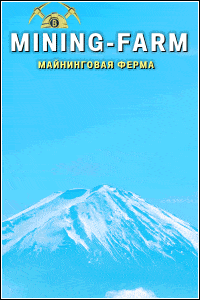
数秒後、新しいページが開きます。 ここでは、メールボックスを心ゆくまでカスタマイズできます。 メッセージにさまざまなフィルターを設定し、電話番号を指定し、個人データを編集し、さらに別のパスワードを持つメッセージ用の追加のフォルダーを作成します。 ただし、この場合、パスワードの変更を担当するメニュー項目を選択する必要があります。 したがって、「パスワードとセキュリティ」をクリックします。

鉱業の誇大宣伝が長い間過ぎ去ったと思うなら、結論に急いではいけません。 マイニング暗号通貨の収益エキサイティングな経済ゲームに変身しただけです。 マイニングのニュアンスを知らないユーザーにもチャンスを提供します 月収の50〜100%を稼ぐクリプトマイニング用の仮想ファームの購入。 また、プロジェクトには、投資なしで利益を得るためのいくつかのオプションがあります。
このセクションでは、電子メールのパスワードを変更できるだけでなく、電子メールのセキュリティを強化することもできます。 たとえば、電話番号を追加して、後で忘れたパスワードを回復できるようにすることができます。 また、必要に応じて、SMSで確認してからメールを入力する機能もあります。 同様にあなたに興味があるかもしれない他の設定と同様に。 古いパスワードを変更したいだけで、すべてのベルやホイッスルを気にしない場合は、[パスワードの変更]ボタンをクリックしてください。

新しいウィンドウがすぐに目の前に表示され、そこに必要なデータを入力するように求められます。 ここに今持っているパスワードを書いて、新しいパスワードを2回指定する必要があります。 ただし、新しいパスワードとして単純なもの、たとえばいくつかの数字を指定することはできないことを忘れないでください。 サイトはあまりにも軽いパスワードを受け入れないので。 慎重に考える必要があります。 次に、画像の一番下にコードを示し、[変更]をクリックします。

(function(w、d、n、s、t)(w [n] = w [n] ||; w [n] .push(function()(Ya.Context.AdvManager.render((blockId: "RA -498827-4 "、renderTo:" yandex_rtb_R-A-498827-4 "、async:true));)); t = d.getElementsByTagName(" script "); s = d.createElement(" script "); s .type = "text / javascript"; s.src = "// an.yandex.ru/system/context.js"; s.async = true; t.parentNode.insertBefore(s、t);))(this 、this.document、 "yandexContextAsyncCallbacks");
すべてが正しく行われると、右上隅に「パスワードが変更されました」と書かれた緑色のウィンドウが表示されます。 次に、新しいパスワードでメールの入力を試みることができます。

この簡単なチュートリアルがお役に立てば幸いです。 それでも質問がある場合は、この記事へのコメントで質問してください。 絶対にお答えします。 パスワードを変更し、必要に応じてメールボックスをカスタマイズします。
(function(w、d、n、s、t)(w [n] = w [n] ||; w [n] .push(function()(Ya.Context.AdvManager.render((blockId: "RA -498827-3 "、renderTo:" yandex_rtb_R-A-498827-3 "、async:true));)); t = d.getElementsByTagName(" script "); s = d.createElement(" script "); s .type = "text / javascript"; s.src = "// an.yandex.ru/system/context.js"; s.async = true; t.parentNode.insertBefore(s、t);))(this 、this.document、 "yandexContextAsyncCallbacks");
Outlookおよび電子メールプロバイダー(Office 365、Gmail、Yahoo、iCloud、Xfinityなど)で電子メールアカウントのパスワードを変更または更新できます。 これらの場所の一方または両方でパスワードを変更する必要がある場合があります。
なぜ2か所でパスワードを変更するのですか?
あなたがあなたの電子メールにアクセスするために取る必要がある2つのステップがあります。
Office 365、Gmail、iCloud、Enterprise ExchangeServerなどのメールプロバイダーのメールアカウント
電子メールメッセージを表示して、それらを読んだり、返信したり、電子メールメッセージに整理したりできるプログラム。
メールアカウントのパスワードを変更するときは、最初に、次に。
メールサービスプロバイダーでパスワードを変更する必要があるのはいつですか?
以下の場合にパスワードを変更してください。
誰かが盗まれたか、あなたのメールアカウントのパスワードにアクセスしたと思われます
メールプロバイダーから、パスワードをリセットするためのリンクが送信されました
メールアカウントのパスワードを忘れた
メールサービスでのパスワードの変更
次のセクションでは、いくつかの主要な電子メールプロバイダーの電子メールアカウントのパスワードを変更する手順について説明します。 メールアカウントがリストにない場合は、管理者またはメールサポートに連絡してください。
Office365の電子メールパスワードを変更する
Outlook.comでパスワードを変更します
Gmailのパスワードを変更する
ページの右上隅にある画像をクリックしてから、 マイアカウント.
クリック セキュリティとログイン.
セクションまで下にスクロールします Googleアカウントにサインインします..。 ここで、パスワードを変更し、[アプリケーションパスワード]をクリックして、Outlook 2016、Outlook 2013、およびOutlook 2010の一意のパスワードを作成できます。GmailをOutlookで機能させるには、2要素認証とアプリケーションパスワードが必要です。 詳細については、「Gmailの2要素認証の設定」を参照してください。
Yahooパスワードの変更
ページの右上隅で、名前または写真をクリックして、[ アカウント情報(口座情報)。 次の画面でアカウント名をクリックする必要があるかもしれません。
指示に従ってアカウント名を選択し、パスワードを入力します。 パスワードを忘れた場合は、 パスワードを忘れた(パスワードを忘れた)。
画面の左側にある[アカウントのセキュリティ]をクリックし、[パスワードの変更]ボタンをクリックして、画面の指示に従います。
完了したら、ページを下にスクロールして2段階認証プロセスが有効になっていることを確認し、[アプリのパスワードの管理]ボタンをクリックします。 Outlook 2016、2013、および2010の一意のパスワードを作成する方法の詳細については、「Yahooの2要素認証の設定」を参照してください。
Apple / iCloud / @ me.comのパスワードを変更します
あなたの〜を入力してください Apple IDと パスワード、次に矢印をクリックします。 パスワードを忘れた場合は、リンクをクリックしてください Apple IDまたはパスワードを忘れましたか?指示に従ってください。
iCloudが2要素認証コードを要求した場合は、Appleデバイスの1つでそれを取得し、6つの数字を入力してから、 信頼 iCloudがブラウザを信頼するように要求したとき。
画面の右上隅で、名前または写真の横にあるドロップダウンをクリックします。
次のページの上部にある、AppleIDの下の[管理]をクリックします。 AppleIDとパスワードの再入力が必要になる場合があります。
完了したら、リストを下にスクロールして2要素認証が有効になっていることを確認し、[ パスワードを作成章で アプリのパスワード..。 Outlook 2016、2013、および2010の一意のサインインパスワードを作成する方法の詳細については、「iCloudの2要素認証を設定する」を参照してください。
他のメールアカウントのパスワードを変更する
別の電子メールサービスアカウントのパスワードを変更するには、適切なWebサイトにアクセスしてください。 たとえば、Xfinityアカウントのパスワードを変更するには、Xfinity Webサイトにアクセスし、画面の指示に従います。 パスワードを変更するために必要な手順は、サービスごとに少し異なります。
Outlookに保存されているパスワードを更新します
Outlookでパスワードを更新するには、次の手順を実行してください。
ノート。 Outlookは、電子メールプロバイダーのパスワードを変更できません。 つまり、Outlook.comのパスワードを忘れた場合は、セクションを読んでアカウントのOutlook.comのパスワードを変更してから、Outlook forWindowsでパスワードを更新する必要があります。
Outlookでパスワードを更新するには、次の2つの方法のいずれかを使用します。 実行する必要のある具体的な手順は、使用しているOutlookのバージョンと、Office 365であるか、スタンドアロンアプリケーションとしてOutlookを購入したかによって異なります。
あなたがいる場合 毎月更新されるOffice365サブスクライバー
Outlookで、 ファイル > アカウント設定 > パスワードを更新する.
アプリのパスワードまたはパスワードを更新し、ボタンをクリックします わかった.
あなたがいる場合 6か月の更新があるOffice365サブスクライバーまたはOutlook2019、2016、2013、2010、またはOutlookを スタンドアロンアプリケーション、以下の手順に従ってください。
アカウントにアプリのパスワードが必要ですか?
Outlookを使用して、Gmail、Yahoo、iCloud、Apple、Outlook.com、または@meアカウントとの間でメールを送受信する場合。 comの場合、通常のパスワードを使用してメールアカウントを設定することはできません。 これらのメールプロバイダーは、2要素認証とアプリパスワードを使用する必要がある場合があります。 これは、アカウントを最初に設定するときに通常のパスワードの代わりに入力する必要があるワンタイムパスワードです。
詳細については、Gmail、Yahoo、およびiCloudの2要素認証の設定に関するセクションを参照してください。
Outlook for Macでパスワードを更新するには、次の手順に従います。

Mail.ruは、数百万人のロシア人が使用する、我が国で最大の郵便サービスの1つです。 メールボックスのインターフェースはシンプルで便利ですが、一部のユーザーはそれを使用する方法について質問することがあります。 たとえば、インターフェイスのどこでパスワードを変更できるかを誰もが知っているわけではありません。 それを行う方法を説明します。
まず第一に、あなたはあなたのメールボックスに入らなければなりません。 これを行うには、メインページに移動し、ユーザー名とパスワードを入力します。

受信トレイに入ると、ページの上部にメニューが表示されます。 [その他]をクリックする必要があります。スクリーンショットに示すように、[設定]サブセクションを選択するドロップダウンウィンドウが表示されます。

設定のある新しいページが目の前に開きます。 サブセクション「パスワードとセキュリティ」を選択します。

アカウントとセキュリティに関する情報を含む別のページ。 その上部には、「パスワードの変更」というラベルの付いた大きなボタンがあります。 クリックして。

表示されるウィンドウで、最初に現在のパスワードを入力し、次に-新しいパスワード(2回)を入力します。 また、キャプチャを入力して、[変更]ボタンをクリックすることを忘れないでください。 変更が保存されました。

Mail.ruのメールボックスのパスワードはどのように変更されますか? Mail.ruのサービスからパスワードを忘れた場合、またはメールボックスを保護したい場合は、メールのパスワードを変更する方法を自問してください。 実際、それは非常にシンプルで高速であり、特別なコンピューター知識やプログラミングスキルを必要としません。 ログインパスワードを変更するには、古い組み合わせとメールの名前を覚えておくことが重要です。 古いパスワードを忘れた場合は、復元する必要がありますが、これについては以下で説明します。 エージェントを入力するための組み合わせとは完全に同一であることに注意する必要があります。 したがって、代理店を利用すれば、郵便局に行くのは難しくありません。 多くの場合、ログインは自動ですらあります。 これに注意してください。
第一歩。 サービスに行きます。 これを行うには、「@」記号で示される「犬」記号の前に名前を入力し、記号の後の名前を選択して、下にパスワードを入力する必要があります。 組み合わせを覚えていない場合は、復元する必要があります。
ステップ2。 メール設定。 「その他」タブをクリックし、「設定」を選択します。 このアイテムは上から2行目にあります。
ステップ3。 組み合わせの変更。 サービス設定を詳しく調べて、2番目の列の最上部にある「パスワード」項目を見つけます。 必要と思われる場合は、サービスアカウントのセキュリティを維持するためにパスワードが必要であることに注意してください。 少なくとも3か月に1回はパスワードを変更することをお勧めします。 そうすれば、メールのハッキングやデータの損失を恐れることはできません。 これは、仕事に使用するメールボックスに特に当てはまります。 組み合わせは、ラテンアルファベットと数字から少なくとも6文字である必要があります。 データは、他の人には意味のないパスワード、つまり任意の文字と数字のセットで保護される方がはるかに優れています。 新しい組み合わせを覚えるか、書き留めます。 メールでパスワードを変更する方法が心配な場合は、最初に現在の組み合わせを入力してから、上記のヒントを考慮して新しい組み合わせを入力し、変更を保存する必要があります。 また、あなたが本物であることを確認するために、写真からコードを入力するように求められます。
すべてが正しく行われていれば、変更は成功します。 次回は、新しい組み合わせを使用してボックスに入ることができます。
Mail.ruサービスでのパスワード回復
古いパスワードを忘れて、メールでパスワードを変更する方法がわからない場合でも、パスワードは復元できるので心配しないでください。
第一歩。 パスワードの復元。 名前と組み合わせを入力する行の横にある[忘れた]ボタンをクリックします。 その後、メールボックスの名前を入力するように求められます。 慎重に入力します。
ステップ2。 秘密の質問。 メールを書留すると、秘密の質問とその回答を選択または入力するように求められました。 ここで、この質問にもう一度答えるように求められます。 メールボックスを3日間チェックしていないために回答が入力できない場合は、サービスサポートサービスに手紙を書く必要があります。 質問票へのリンクは、質問に回答するためのフィールドの下にあります。
ステップ3。 秘密の質問への答えが正しかった場合は、新しい組み合わせを入力して入力するように求められます。間違いやタイプミスがないように繰り返し、自動変更から保護するためのコードを入力してください。 これで、新しい組み合わせを使用してボックスに入ることができます。
メールでパスワードを変更する方法を正確に知っていることを願っています。 とても簡単です。 誰かが箱に侵入した場合、彼は秘密の質問への答えを変更することができるので、この手順はできるだけ頻繁に行う必要があります。 そして、メールの権利を回復することははるかに困難になります。 したがって、誰かがあなたのデータを盗み、すべてを前もってうまくやるのを待たないでください。
 iPhone6sと6plusのどちらが良いですか
iPhone6sと6plusのどちらが良いですか Steamフォルダーのスクリーンショットとゲームはどこにありますか?
Steamフォルダーのスクリーンショットとゲームはどこにありますか? 削除されたすべてのVKontakteダイアログを一度に削除または復元するにはどうすればよいですか?
削除されたすべてのVKontakteダイアログを一度に削除または復元するにはどうすればよいですか?